V systému Windows 10, pokud máte více tiskáren (včetně virtuálních tiskáren, jako je Microsoft Print to PDF nebo Foxit PDF) a nastavte preferovanou jako výchozí, výchozí tiskárna se při dalším tisku na jiné než výchozí tiskárně automaticky mění čas.
Klikněte na Start, zadejte tiskárny a vyberte Tiskárny a skenery ze seznamu. Otevře se moderní uživatelské rozhraní Tiskárny a skenery.
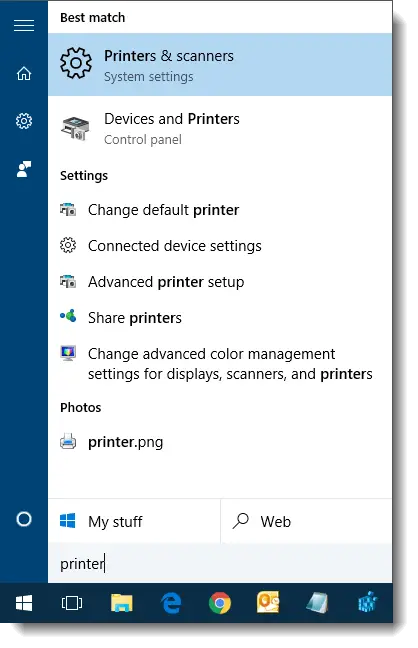
Toto rozhraní vám umožňuje vybrat tiskárnu a nastavit ji jako výchozí nebo odebrat zařízení. Vyberte tiskárnu a klikněte na Nastavit jako výchozí. Potom deaktivujte, aby systém Windows nezměnil výchozí tiskárnu na naposledy použitou tiskárnu Nechat Windows spravovat moji výchozí tiskárnu.
Pamatujte, že pokud je povolena možnost „Nechat Windows spravovat moji výchozí tiskárnu“, Nastavit jako výchozí tlačítko zmizí na stránce „Spravovat zařízení“ tiskárny v aplikaci Nastavení.
Zkontrolujte nastavení synchronizace
Pokud se výše uvedené nastavení po nějaké době automaticky aktivuje nebo po restartu, zkontrolujte nastavení synchronizace. Pokud je na stránce Nastavení synchronizace povolena možnost „Další nastavení systému Windows“, systém Windows synchronizuje tiskárnu, myš, klávesnici a další nastavení.
Otevřete Nastavení (WinKey + i), klikněte na Účty, Synchronizujte nastavení
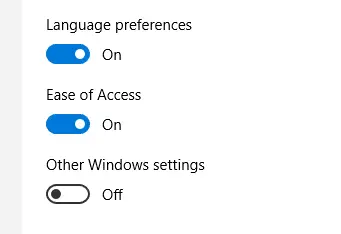
Zakázat Další nastavení Windows přepínací tlačítko.
Jedna malá prosba: Pokud se vám tento příspěvek líbil, sdílejte jej prosím?
Jedno "drobné" sdílení od vás by vážně hodně pomohlo růstu tohoto blogu. Některé skvělé návrhy:- Připnout!
- Sdílejte to na svůj oblíbený blog + Facebook, Reddit
- Tweetujte!